前言
登录网站的时候,经常会遇到传token参数,token关联并不难,难的是找出服务器第一次返回token的值所在的位置,取出来后就可以动态关联了
登录拉勾网
1.先找到登录首页https://passport.lagou.com/login/login.html,输入账号和密码登录,抓包看详情
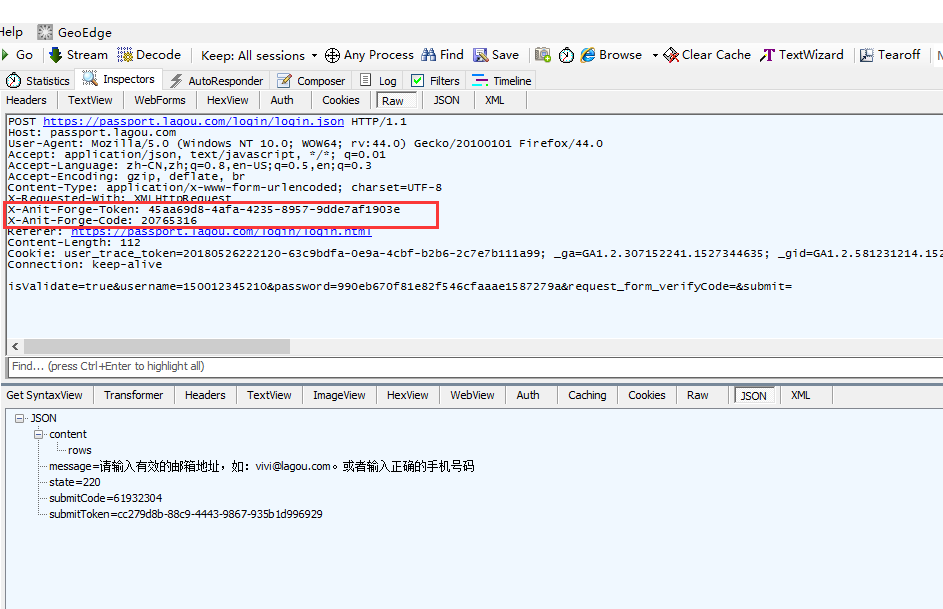
2.再重新登录一次抓包看的时候,头部有两个参数是动态的,token和code值每次都会不一样,只能用一次
X-Anit-Forge-Token: 45aa69d8-4afa-4235-8957-9dde7af1903e
X-Anit-Forge-Code: 20765316
找到token生成的位置
1.打开登录首页https://passport.lagou.com/login/login.html,直接按F5刷新(只做刷新动作,不输入账号和密码),然后从返回的页面找到token生成的位置
看注释内容:
</script>
<!-- 页面样式 --> <!-- 动态token,防御伪造请求,重复提交 -->
<script>
window.X_Anti_Forge_Token = '286fd3ae-ef82-4019-89c4-9408947a0e26';
window.X_Anti_Forge_Code = '74603111';
</script>
前端的代码,注释内容暴露了token位置,嘿嘿!
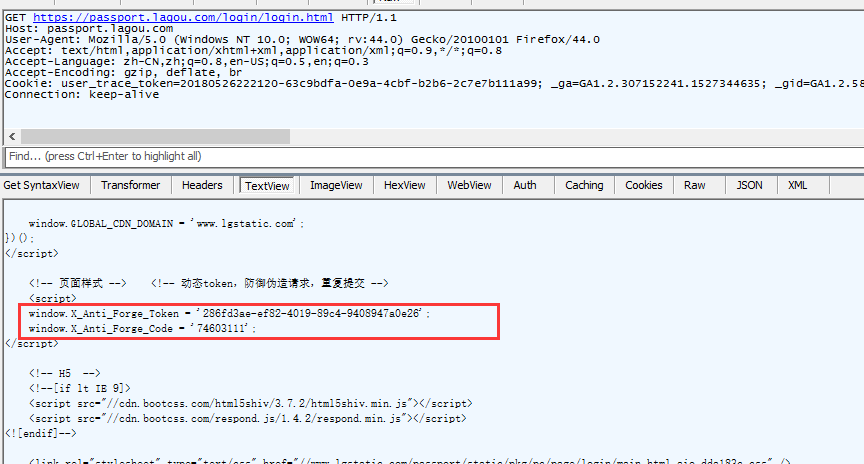
2.接下来从返回的html里面解析出token和code两个参数的值
# coding:utf-8
import requests
import re
from bs4 import BeautifulSoup
# 作者:上海-悠悠 QQ交流群:512200893
def getTokenCode(s):
'''
要从登录页面提取token,code, 然后在头信息里面添加
<!-- 页面样式 --><!-- 动态token,防御伪造请求,重复提交 -->
<script type="text/javascript">
window.X_Anti_Forge_Token = 'dde4db4a-888e-47ca-8277-0c6da6a8fc19';
window.X_Anti_Forge_Code = '61142241';
</script>
'''
url = 'https://passport.lagou.com/login/login.html'
h = {
"User-Agent": "Mozilla/5.0 (Windows NT 10.0; WOW64; rv:44.0) Gecko/20100101 Firefox/44.0",
}
# 更新session的headers
s.headers.update(h)
data = s.get(url, verify=False)
soup = BeautifulSoup(data.content, "html.parser", from_encoding='utf-8')
tokenCode = {}
try:
t = soup.find_all('script')[1].get_text()
print(t)
tokenCode['X_Anti_Forge_Token'] = re.findall(r"Token = '(.+?)'", t)[0]
tokenCode['X_Anti_Forge_Code'] = re.findall(r"Code = '(.+?)'", t)[0]
except:
print("获取token和code失败")
tokenCode['X_Anti_Forge_Token'] = ""
tokenCode['X_Anti_Forge_Code'] = ""
return tokenCode
模拟登陆
1.登陆的时候这里密码参数虽然加密了,但是是固定的加密方式,所以直接复制抓包的加密后字符串就行了
# coding:utf-8
import requests
import re
from bs4 import BeautifulSoup
# 作者:上海-悠悠 QQ交流群:512200893
def login(s, gtoken, user, psw):
'''
function:登录拉勾网网站
:param s: 传s = requests.session()
:param gtoken: 上一函数getTokenCode返回的tokenCode
:param user: 账号
:param psw: 密码
:return: 返回json
'''
url2 = 'https://passport.lagou.com/login/login.json'
h2 = {
"User-Agent": "Mozilla/5.0 (Windows NT 10.0; WOW64; rv:44.0) Gecko/20100101 Firefox/44.0",
"Content-Type": "application/x-www-form-urlencoded; charset=UTF-8",
"X-Requested-With": "XMLHttpRequest",
"X-Anit-Forge-Token": gtoken['X_Anti_Forge_Token'],
"X-Anit-Forge-Code": gtoken['X_Anti_Forge_Code'],
"Referer": "https://passport.lagou.com/login/login.html",
}
# 更新s的头部
s.headers.update(h2)
body = {
"isValidate":'true',
"username": user,
"password": psw,
"request_form_verifyCode": "",
"submit": ""
}
r2 = s.post(url2 , data=body, verify=False)
print(r2.text)
return r2.json()
密码加密
1.这里密码是md5加密的(百度看了其它大神的博客,才知道的)
# coding:utf-8
import requests
import re
from bs4 import BeautifulSoup
import hashlib
def encryptPwd(passwd):
# 作者:上海-悠悠 QQ交流群:512200893
# 对密码进行了md5双重加密
passwd = hashlib.md5(passwd.encode('utf-8')).hexdigest()
# veennike 这个值是在js文件找到的一个写死的值
passwd = 'veenike'+passwd+'veenike'
passwd = hashlib.md5(passwd.encode('utf-8')).hexdigest()
return passwd
if __name__ == "__main__":
# 测试密码123456
print(encryptPwd("123456"))
输出结果:
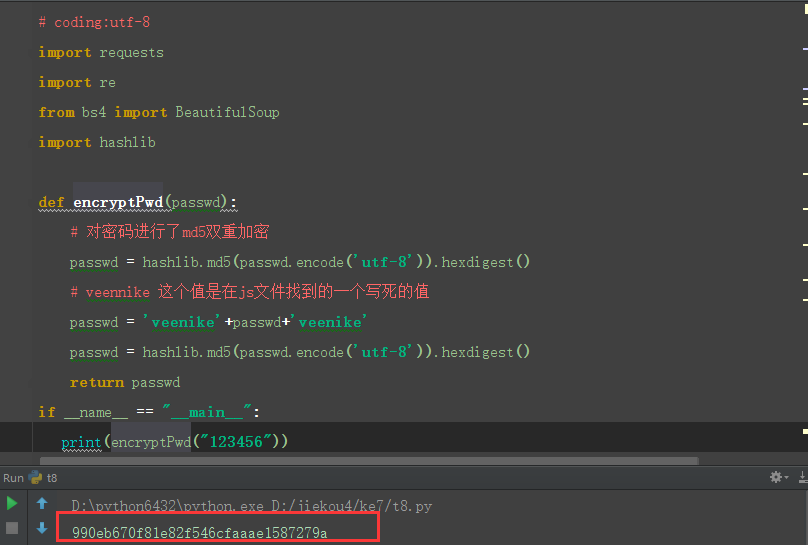
2.跟抓包的数据对比,发现是一样的,说明加密成功
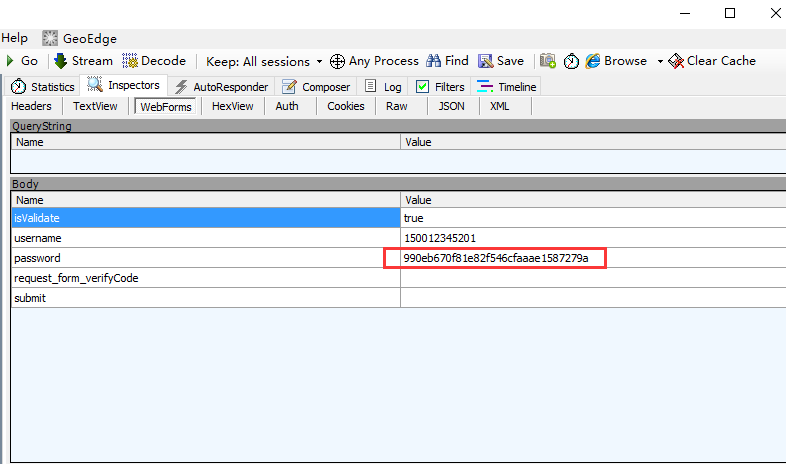
参考代码:
# coding:utf-8
import requests
import re
from bs4 import BeautifulSoup
import urllib3
import hashlib
urllib3.disable_warnings()
# 作者:上海-悠悠 QQ交流群:512200893
class LoginLgw():
def __init__(self, s):
self.s = s
def getTokenCode(self):
'''
要从登录页面提取token,code, 然后在头信息里面添加
<!-- 页面样式 --><!-- 动态token,防御伪造请求,重复提交 -->
<script type="text/javascript">
window.X_Anti_Forge_Token = 'dde4db4a-888e-47ca-8277-0c6da6a8fc19';
window.X_Anti_Forge_Code = '61142241';
</script>
'''
url = 'https://passport.lagou.com/login/login.html'
h = {
"User-Agent": "Mozilla/5.0 (Windows NT 10.0; WOW64; rv:44.0) Gecko/20100101 Firefox/44.0",
}
# 更新session的headers
self.s.headers.update(h)
data = self.s.get(url, verify=False)
soup = BeautifulSoup(data.content, "html.parser", from_encoding='utf-8')
tokenCode = {}
try:
t = soup.find_all('script')[1].get_text()
print(t)
tokenCode['X_Anti_Forge_Token'] = re.findall(r"Token = '(.+?)'", t)[0]
tokenCode['X_Anti_Forge_Code'] = re.findall(r"Code = '(.+?)'", t)[0]
return tokenCode
except:
print("获取token和code失败")
tokenCode['X_Anti_Forge_Token'] = ""
tokenCode['X_Anti_Forge_Code'] = ""
return tokenCode
def encryptPwd(self,passwd):
# 对密码进行了md5双重加密
passwd = hashlib.md5(passwd.encode('utf-8')).hexdigest()
# veennike 这个值是在js文件找到的一个写死的值
passwd = 'veenike'+passwd+'veenike'
passwd = hashlib.md5(passwd.encode('utf-8')).hexdigest()
return passwd
def login(self, user, psw):
'''
function:登录拉勾网网站
:param user: 账号
:param psw: 密码
:return: 返回json
'''
gtoken = self.getTokenCode()
print(gtoken)
print(gtoken['X_Anti_Forge_Token'])
print(gtoken['X_Anti_Forge_Code'])
url2 = 'https://passport.lagou.com/login/login.json'
h2 = {
"User-Agent": "Mozilla/5.0 (Windows NT 10.0; WOW64; rv:44.0) Gecko/20100101 Firefox/44.0",
"Content-Type": "application/x-www-form-urlencoded; charset=UTF-8",
"X-Requested-With": "XMLHttpRequest",
"X-Anit-Forge-Token": gtoken['X_Anti_Forge_Token'],
"X-Anit-Forge-Code": gtoken['X_Anti_Forge_Code'],
"Referer": "https://passport.lagou.com/login/login.html",
}
# 更新s的头部
self.s.headers.update(h2)
passwd = self.encryptPwd(psw)
body = {
"isValidate":'true',
"username": user,
"password": passwd,
"request_form_verifyCode": "",
"submit": ""
}
r2 = self.s.post(url2 , data=body, verify=False)
try:
print(r2.text)
return r2.json()
except:
print("登录异常信息:%s" % r2.text)
return None
if __name__ == "__main__":
s = requests.session()
lgw = LoginLgw(s)
lgw.login("15221000000", "123456")
---------------------------------python接口自动化完整版-------------------------
全书购买地址 https://yuedu.baidu.com/ebook/585ab168302b3169a45177232f60ddccda38e695
作者:上海-悠悠 QQ交流群:588402570
也可以关注下我的个人公众号:
